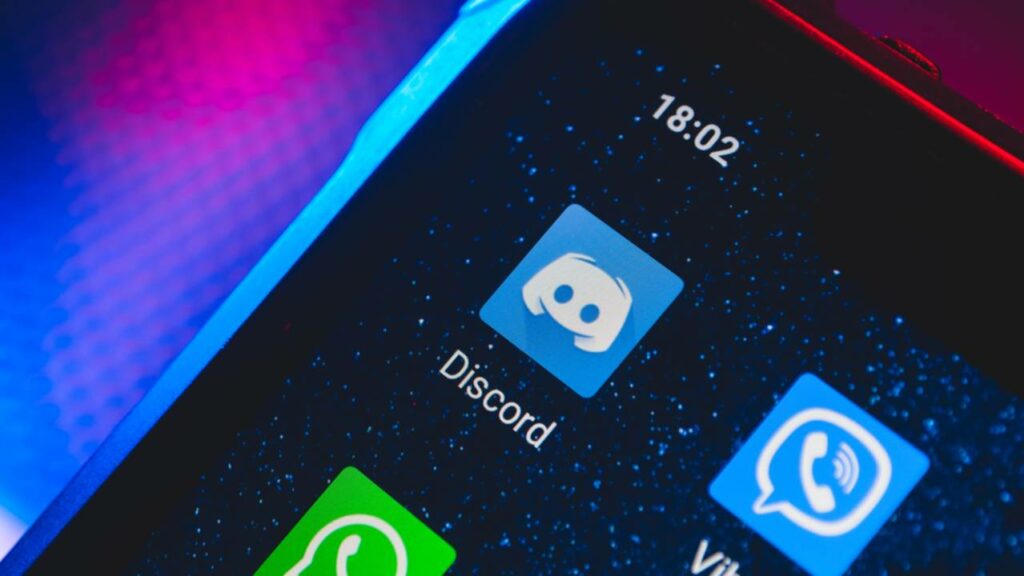Il numero di social media e di siti che permettono agli utenti di interagire, pubblicare contenuti e scambiarsi informazioni è aumentato negli anni. Sono state create piattaforme dalle funzionalità disparate, pensate per pubblici profondamente diversi tra di loro e con esigenze differenti. Ci sono quelle dedicate al mondo del lavoro e altre su cui si può discutere di attualità, trovare notizie sulle proprie passioni e intrattenersi. Tra queste vi è Discord, che sta spopolando tra i più giovani.
Discord è una piattaforma social particolarmente amata dalla generazione Z e dagli appassionati di videogiochi. Grazie alle sue funzioni, pensate appositamente per rispondere ai bisogni dei gamer, è riuscito ad attrarre sempre più utenti fino a diventare uno dei principali social network del web.
-
1. Discord: tutte le funzionalità della piattaforma amata dai gamer
Discord è un social nato nel 2015 da un’idea di Jason Citron e Stan Vishnevskiy, esperti e appassionati di videogiochi che avevano notato le difficoltà comunicative a cui andavano incontro i gamer che volevano confrontarsi tra di loro durante le sessioni di gioco.
Le piattaforme già esistenti, come Skype, non risultavano abbastanza performanti, poiché causavano rallentamenti o disturbi durante i collegamenti e non permettevano ai giocatori di poter connettersi con semplicità e creare dei legami.
L’obiettivo, pienamente raggiunto, era quello di creare uno spazio virtuale dove tutti potessero sentirsi partecipi, costruire dei rapporti con persone vicine, aiutarsi gli uni con gli altri e coltivare le proprie passioni.
Discord è basato sulla presenza di server, dei gruppi in cui gli utenti si ritrovano per discutere di un determinato argomento. Esistono spazi dedicati ai videogiochi, alle lezioni online, ai corsi di formazione, allo sport, all’arte, alla scienza, alla tecnologia, alla musica e ad altri numerosi temi.
Gli utenti su Discord possono comunicare tra di loro in diversi modi. Esistono dei canali testuali, in cui si può prendere parte a chat scritte, e canali vocali, in cui possono parlare attraverso la voce con o senza video. Passare da una modalità all’altra è semplice e agevole.
Discord oggi conta circa 150 milioni di utenti attivi al mese, 19 milioni di server attivi settimanalmente e 4 miliardi di minuti di conversazione giornalieri.
Su Discord si possono condividere immagini con gli altri utenti e scambiarsi dei contenuti video. Si possono assumere dei ruoli, assegnati dei creatori dei server, per gestire e moderare la community di cui si fa parte. È possibile inviare emoji, sticker personalizzati, prendere parte, con il proprio gruppo, a dei programmi in partnership con la piattaforma, allargare il proprio bacino di pubblico e avviare delle proficue collaborazioni.
Sui server Discord possono essere presenti dei bot che automatizzano parte delle attività. Sono utili per controllare che nessuno violi le regole imposte dal creatore, per inviare messaggi automatici di benvenuto e per moderare le chat.
Discord è una piattaforma che può essere utilizzata gratuitamente, sia da desktop che da dispositivi mobili grazie all’applicazione disponibile per sistemi operativi iOS e Android. Per ottenere delle funzionalità aggiuntive, dei miglioramenti, dei vantaggi e una qualità superiore per le chiamate, videochiamate e live, si può sottoscrivere un abbonamento a Discord Nitro o Discord Nitro Classic.
-
2. Come inviare un video su Discord da desktop

Gli iscritti di Discord hanno dimostrato di apprezzare i contenuti video. La piattaforma rende possibile inviare questo tipo di contenuto ad altri utenti in pochi semplici passaggi. Si può fare l’upload direttamente dal personal computer.
Innanzitutto, occorre fare l’accesso a Discord. È sufficiente recarsi sul sito ufficiale della piattaforma, fare click su ‘accedi’ e inserire la propria e-mail o il numero di telefono e la password scelta in fase di registrazione.
Per inviare un video occorre accedere ad una chat privata o di gruppo appartenente ad un server. Sono tutte visibili sulla homepage. Per accedervi basta cliccare sul nome del canale o dell’utente a cui si desidera inviare il contenuto.
All’interno della chat, fare click sul pulsante [+] presente nella parte inferiore dello schermo. Premere su ‘Carica un file’. A questo punto si apre una finestra, ricercare il video di cui si vuole fare l’upload all’interno del proprio dispositivo, selezionarlo e premere ‘Apri’.
Aggiungere un messaggio testuale e premere ‘invio’. Discord permette di segnalare il video come ‘Spoiler’ facendo click sull’icona a forma di occhio presente sul video prima dell’invio. L’allegato si può modificare, cambiando il nome del file.
-
3. Come inviare un video su Discord dai dispositivi mobili

Per inviare un video dai dispositivi mobili occorre scaricare l’applicazione, avviarla e fare l’accesso con le proprie credenziali (e-mail o numero di telefono e la propria password personale). Nella home-page selezionare la chat, privata o di server, a cui allegare il contenuto.
Fare tap sul pulsante [+] presente nella parte inferiore dello schermo e, se necessario, concedere il permesso all’applicazione di accedere ai file e ai contenuti multimediali del dispositivo, di scattare foto e di registrare video.
Selezionare, all’interno del dispositivo, il video che si vuole inviare nella chat. Facendo tap sul contenuto, si può segnalare come contenuto spoiler: è sufficiente fare click sul quadrato presente al fianco della scritta ‘Segna come spoiler’. Se lo si desidera, si può scrivere un messaggio da allegare. Infine, premere sull’icona a forma di freccia per inviare.
Per saperne di più: Cos’è Discord, a cosa serve e come funziona
Costruisci il tuo futuro con la connessione Fastweb
Fonte Fastweb.it